| 本教程介紹小圖標的制作過程。圖標制作的要求比較高,尤其是水晶風格圖標,有很多細節需要處理。看似很簡單的東西做出來需要花很大的功夫。 最終效果 |
 |
| 1、新建一個600 * 400像素的文件,背景填充白色,然后選擇圓角矩形工具,半徑為8,前景顏色設置為紅色,拉一個小圓角矩形。 |
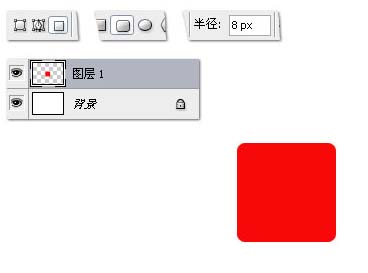 |
| 2、按Ctrl + R調出標尺,然后拉出相交的參照線。然后再用橢圓工具,在屬性版選擇路徑模式,再以參照線交點為中心按Shift鍵,拉出兩個同心的路徑。 |
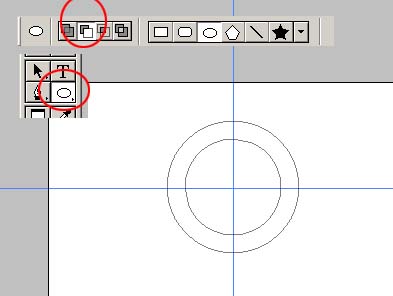 |
| 3、用路徑選取工具選擇兩個路徑,再在屬性面板選擇組合。 |
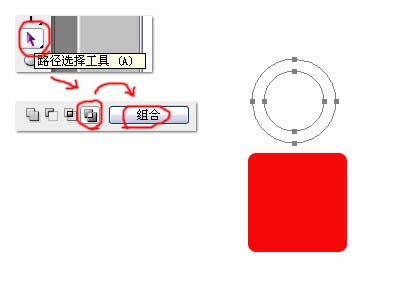 |
| 4、按Ctrl + Enter把路徑轉為選區,填充灰色。 |
 |
| 5、刪除多余的半圓,再畫兩個長方形,使其看來更像一個鎖勾,并將圖層2移至圖層1的下方。 |
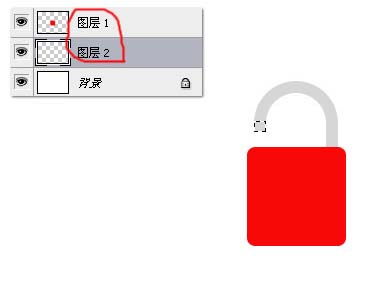 |
| 6、選擇圖層1即紅色色塊,然后雙擊圖層調出圖層樣式,添加內陰影圖層樣式,參數如下。 |
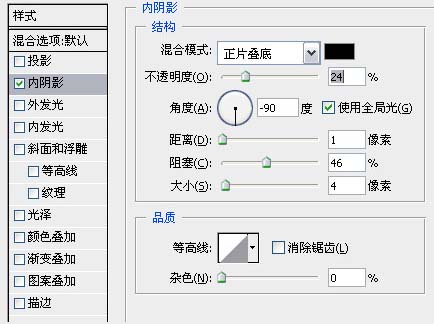 |
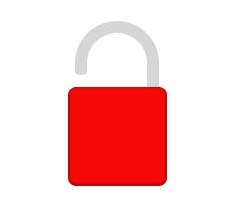 |
| 7、按CTRL鍵點擊圖層1,調出層1選區,再新建圖層3,填充黑色,再選擇選框工具,將鼠標移至選區內部,移動選區到合適位置,再刪除多余黑色。 |
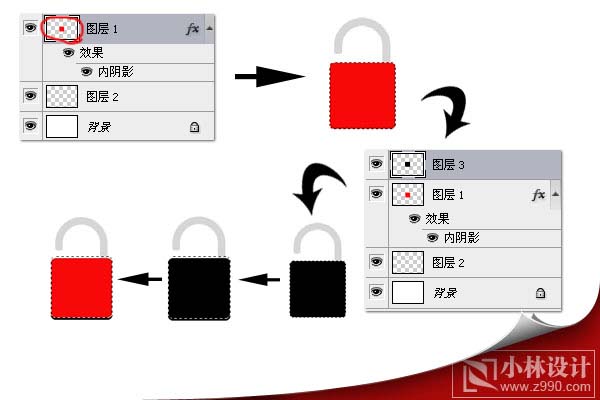 |
| 8、選擇畫筆工具,使用深紅色和淺紅色[以產生圓角矩形的立體效果],再鎖定圖層1的透明區域用鼠標在圓角矩形周圍拖動,達到加深和減淡的目的。 |
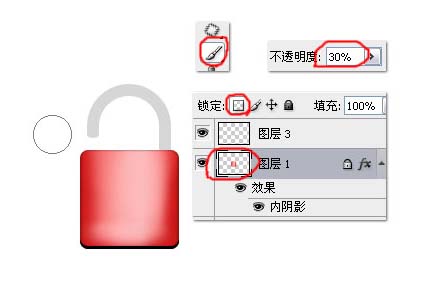 |
| 9、CTRL鍵點擊圖層1,調出圖層1的色彩選區,再從選擇菜單中選擇變換選區,改變選區大小,使用亮度對比度,將圓角矩形中間部分加深,使其突出邊緣的亮度。 |
 |
| 10、創建圖層4,創建矩形選區。選擇漸變工具[線型漸變],顏色為淺紅到紅色,向矩形選區右下方漸變。 |
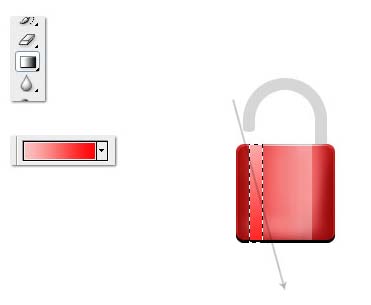 |
标签:水晶鎖圖標
推薦設計

優秀海報設計精選集(8)海報設計2022-09-23

充滿自然光線!32平米精致裝修設計2022-08-14

親愛的圖書館 | VERSE雜誌版版式設計2022-07-11

生活,就該這麼愛!2022天海報設計2022-06-02
最新文章

5個保姆級PS摳圖教程,解photoshop教程2023-02-24

合同和試卷模糊,PS如何讓photoshop教程2023-02-14

PS極坐標的妙用photoshop教程2022-06-21

PS給數碼照片提取線稿photoshop教程2022-02-13








